¿Sabías que puedes crear grupos de trabajo? Firmafy tiene una modalidad muy útil que te permitirá decidir a qué departamento quieres enviar un contrato o darle acceso a la documentación firmada.
Así, evitarás que haya una saturación de información y cada departamento tendrá claros sus propósitos y objetivos.
El fin es lograr una mayor efectividad en los procesos y facilitar y agilizar el trabajo de cada departamento.
Te contamos cómo crear grupos de trabajo con Firmafy de manera rápida y sencilla.
Más abajo, encontrarás un vídeo-tutorial donde aprenderás a crear tus grupos paso a paso.
¿Para qué sirve crear grupos de trabajo?
Esta funcionalidad es muy útil para poder asignar roles a cada departamento y limitar el acceso a la documentación firmada.
Las gestiones de cada trabajador quedan más claras, lo que conlleva un aumento de la eficiencia en los procesos de trabajo.
Cada empleado tiene claros cuáles son sus objetivos y las tareas que debe realizar.
Cómo crear grupos de trabajo y la importancia de conocer el rol de cada trabajador
Firmafy tiene numerosas características y una de ellas es la creación de grupos de trabajo.
Todo comienza desde tu panel personal. Como sabes, desde tu perfil puedes acceder de manera sencilla a todas las funcionalidades que ofrece la firma electrónica de Firmafy.
El primer paso es entrar en el panel personal y acceder a ‘Grupos de trabajo’, ubicado en la zona de ‘Gestión de usuarios / Plantillas’.
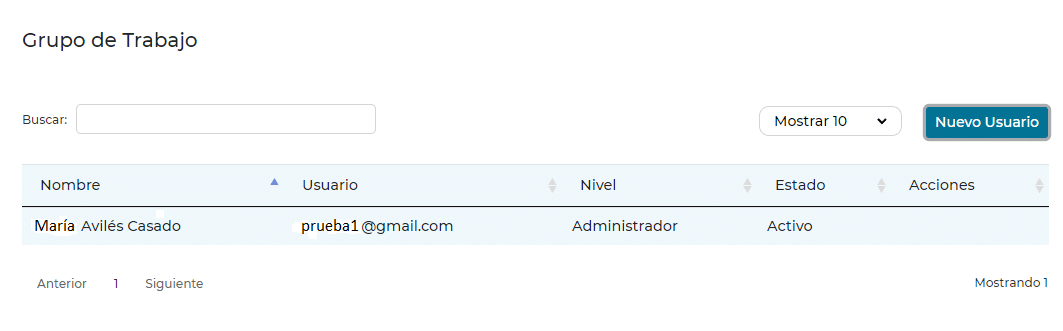
Se abrirá una pantalla en la que podremos ver nuestro usuario como administradores.
Dependiendo de la tarifa que tengamos contratada, podremos establecer el número de usuarios que queremos que tengan cuenta en Firmafy para que puedan enviar sus documentos de forma rápida y sencilla.
Para crear un grupo de trabajo hay que hacer clic en ‘Nuevo Usuario’.
Aparecerán tres niveles: Usuario, Supervisor y Coordinador. Es muy importante que tengamos en cuenta y muy claros los roles de cada empleado.
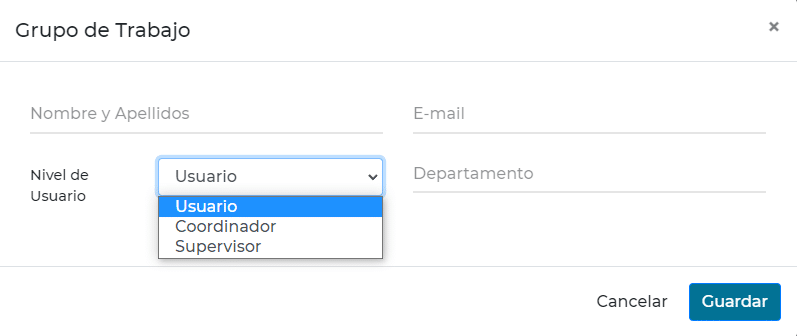
Por defecto, el rol que nos marca nuestra aplicación es el de Usuario. Esto significa que la persona a la que introduzcamos como Usuario sólo podrá ver los documentos que envía. En ningún caso podrá ver los documentos de otros usuarios del grupo de trabajo.
Otro de los niveles por los que podemos optar es la figura del Supervisor.
El Supervisor tiene funciones parecidas a las del administrador, ya que puede ver todos los envíos que se producen en Firmafy.
Por último, encontramos la figura del Coordinador. Este nivel es muy interesante.
Imaginemos que estamos en el departamento de recursos humanos.
Cada empleado tiene adjudicadas diferentes actividades y existe una figura de un coordinador que tiene acceso a todas las tareas realizadas por cada empleado para verificar su correcta función dentro del departamento.
Pero este coordinador no podrá ver qué tareas se están realizando en el departamento de marketing, por ejemplo.
Algo parecido ocurriría con la figura del Coordinador en Firmafy.
En este caso, la persona que haya sido establecida como coordinadora podrá ver todos los documentos que envían todos los usuarios dentro de su grupo de trabajo.
No podrá ver los documentos de usuarios que no formen parte de su grupo de trabajo.
La figura del Coordinador es muy útil cuando queremos segmentar los usuarios de nuestros equipos de trabajo.
¿Por qué es tan importante crear grupos de trabajo?
Creando diferentes grupos de trabajo cada empleado tiene muy clara su labor y no puede interferir en el tratamiento de documentos que no formen parte de su trabajo.
Firmafy posibilita que se limite el acceso a la documentación firmada y a las diferentes gestiones.
Es una forma muy simple y sencilla de separar toda la documentación de los diferentes departamentos de tu empresa y se le ofrece un espacio seguro a cada grupo de trabajo.
De esta manera, se consiguen mejores resultados a nivel empresarial y también a nivel organizacional.
Firmafy dispone de muchas más funcionalidades: podrás crear plantillas, hacer un seguimiento de tus envíos o enviar recordatorios de firma.
Recuerda que nuestra firma electrónica es totalmente válida y cuenta con plenas garantías jurídicas.
¿Cómo eliminar o bloquear un usuario dentro de un grupo de trabajo?
Antes de ver un vídeo-tutorial donde se explica paso a paso cómo crear grupos de trabajo con Firmafy, queremos solucionar una de las dudas que nos hacéis algunos clientes:
¿Cómo se pueden eliminar o bloquear usuarios dentro de los grupos de trabajo creados?
Imaginemos que ya tienes tus grupos creados y decides eliminar a uno de los usuarios de uno de esos grupos.
El proceso es muy sencillo. Tienes que acceder dentro de tu panel personal a la sección ‘Grupos de Trabajo’.
Ahí vas a ver todos los grupos que has creado y los usuarios pertinentes.
Podrás conocer el nombre de cada usuario, su email, su nivel, el estado en el que se encuentran (deberían aparecer como activos) y dispondrás de una opción que te permitirá realizar distintas acciones.
Para ello, verás dos iconos: un candado y unas flechas circulares.

Si quieres bloquear a un usuario simplemente tienes que hacer clic en el candado del nombre al que corresponda y te aparecerá un recuadro como éste:
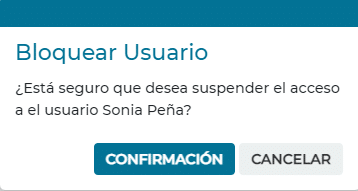
Una vez que hagamos clic en ‘Confirmación’ aparecerá otra ventanita con el siguiente texto: Se ha restringido el acceso al usuario Sonia Peña.
Ese usuario aparecerá ahora como bloqueado. ¿Cómo puedes eliminarlo definitivamente?
Si quieres eliminarlo tendrás que hacer clic en el símbolo de bloqueo (que se encuentra en el lugar en el que antes había un candado):

Aparecerá una pestaña en la que te preguntarán si realmente quieres eliminar a ese usuario.
Le tendrás que dar a ‘Confirmación’ y ¡listo! El usuario ya estaría eliminado de los grupos de trabajo.
¿Cómo crear grupos de trabajo con Firmafy paso a paso? Vídeo-tutorial
Como te comentamos anteriormente y para que quede más claro como crear grupos, en este vídeo te explicamos cómo puedes crear grupos de trabajo con Firmafy para asignarle un rol a cada persona de tu equipo.
Podrás limitar quién tiene acceso a la documentación firmada por cada departamento y mejorar tus procesos.
Te explicamos cómo configurar los usuarios en tu cuenta paso a paso.
¿Te animas a vivir sin papeles? No olvides dejarnos tu comentario más abajo para contarnos qué te parece la creación de grupos de trabajo dentro de Firmafy.
¡Estamos encantados de leerte!





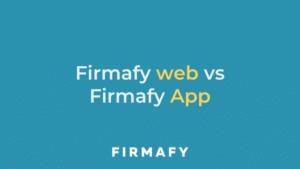

0 comentarios